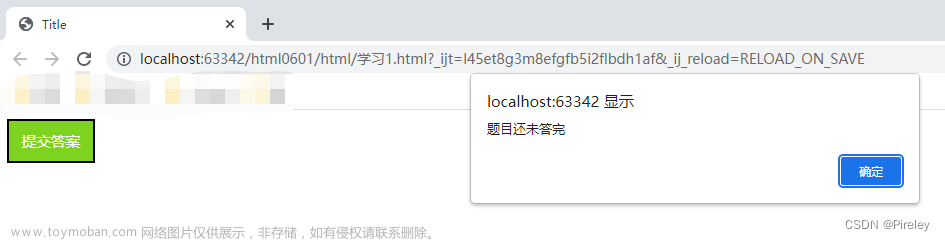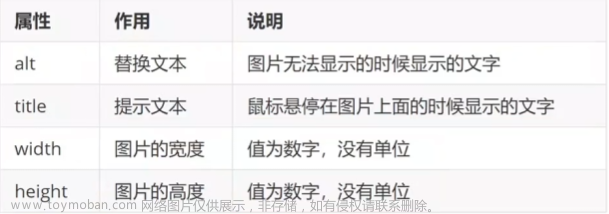HTML实用合集1
1.框架
使用英文!,按tab键出现框架。


2.改标题
<!DOCTYPE html>
<html lang="en">
<head>
<meta charset="UTF-8">
<meta http-equiv="X-UA-Compatible" content="IE=edge">
<meta name="viewport" content="width=device-width, initial-scale=1.0">
<title>Document</title>//此处改标题
</head>
<body>
</body>
</html>
Document可以换成任意自己想要的命名。
3.标签
作用:使页面结构更加清晰。
1.标题标签
<h1>123</h1>//加粗放大效果最好,往下依次递减
<h1>123</h1>
<h2>123</h2>
<h3>123</h3>
<h4>123</h4>
<h5>123</h5>
<h6>123</h6>
2.段落标签
<p>这里面放文本</p>
3.换行标签
<p>这里面<br/>放文本</p>
<br/>是单标签
4.文本格式标签
| 语义 | 标签 | 说明 |
|---|---|---|
| 加粗 |
<strong></strong>或<b></b>
|
推荐<strong>,语义更强烈 |
| 斜体 |
<em></em>或<i></i>
|
推荐使用<em>,语义更强烈 |
| 删除线 |
<del></del>或<s><s/>
|
推荐使用<del>,语义更强烈 |
| 下划线 |
<ins></ins>或<u></u>
|
推荐使用<ins>,语义更强烈 |
5.图像,音频,视频标签
/*<img src="https://img2023.cnblogs.com/blog/3178390/202305/3178390-20230528120409790-987587085.jpg" width="100" alt="对不起,你需要查看的图片不见了" title="这是天空" />//图片*/
<audio src="someaudio.wav">//音频
<video src="movie.ogg" controls="controls">//视频
音频:
| 值 | 描述 |
|---|---|
| autoplay | 就绪后马上播放 |
| controls | 向用户显示控件,例如按钮 |
| loop | 循环播放 |
| muted | 音频输出时静音 |
| preload | 如果出现该属性,则音频在页面加载时进行加载,并预备播放。 如果使用"autoplay",则忽略该属性。 |
| src | 路径url |
视频:
| 值 | 描述 |
|---|---|
| autoplay | 就绪后马上播放 |
| controls | 向用户显示控件,例如按钮 |
| height | 高度 |
| loop | 循环播放 |
| muted | 音频输出时静音 |
| poster | 如果出现该属性,则视频在页面加载时进行加载,并预备播放。 如果使用"autoplay",则忽略该属性。 |
| width | 宽度 |
| src | 路径url |
6.路径
1.相对路径
| 分类 | 符号 | 说明 |
|---|---|---|
| 同级路径 | 同一级 | |
| 下一级路径 | / |
位于 HTML 文件上一级 |
| 上一级路径 | ../ |
位于 HTML 文件下一级 |
2.绝对路径
通常是从盘符开始的路径或者完整的网络地址。
7.超链接标签
<a href="跳转目标,链接" target="目标窗口的弹出方式">文本或图像</a>
锚点链接:
点击链接,可以快速定位到页面中的某个位置。文章来源:https://www.toymoban.com/news/detail-462044.html
- 在链接文本的
href属性中,设置属性为 #名字的形式 - 找到目标位置标签,里面添加一个 id 属性 = 名字
可以加入学习群:862369742文章来源地址https://www.toymoban.com/news/detail-462044.html
到了这里,关于前端HTML标签1的文章就介绍完了。如果您还想了解更多内容,请在右上角搜索TOY模板网以前的文章或继续浏览下面的相关文章,希望大家以后多多支持TOY模板网!